螃蟹百科
专注科普生活常用百科知识问答平台
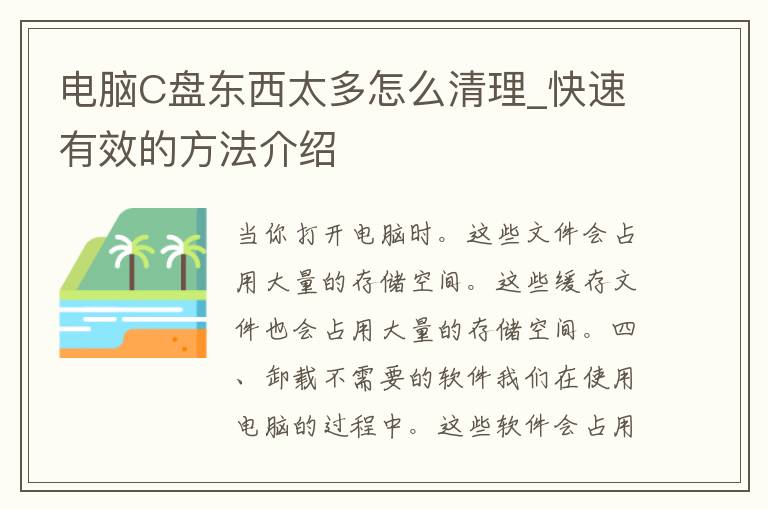
作为一名电脑用户,你是否曾经遇到过电脑C盘存储空间不足的问题?当你打开电脑时,是否曾经遇到过电脑运行缓慢的情况?这些问题的根源往往是电脑C盘存储空间不足,因为我们在使用电脑的过程中,往往会产生大量的临时文件、缓存文件、日志文件等等,这些文件会占用大量的存储空间,进而导致电脑运行缓慢。本文将介绍一些快速有效的方法,帮助你清理电脑C盘的东西,释放存储空间,让你的电脑运行更加流畅。
一、清理系统垃圾文件
Windows系统自带了一个“磁盘清理”工具,可以帮助我们清理系统垃圾文件,释放存储空间。具体操作步骤如下:
1.打开“我的电脑”,右键点击C盘,选择“属性”。
2.在“属性”窗口中,点击“磁盘清理”。
3.系统会自动扫描C盘中可以清理的文件,勾选需要清理的文件,点击“确定”即可。
二、清理临时文件
除了系统垃圾文件,我们还可以清理一些临时文件,这些文件往往是一些临时下载文件、临时安装文件等等,它们会占用大量的存储空间。具体操作步骤如下:
1.打开“运行”窗口,输入“%temp%”,回车。
2.系统会自动打开临时文件夹,将其中的文件全部删除即可。
三、清理浏览器缓存
在我们使用浏览器上网的过程中,浏览器会自动缓存一些网页、图片等等,这些缓存文件也会占用大量的存储空间。具体操作步骤如下:
1.打开浏览器,点击“设置”按钮。
2.选择“更多工具”-“清除浏览数据”。
3.勾选需要清理的内容,点击“清除数据”即可。
四、卸载不需要的软件
我们在使用电脑的过程中,往往会安装很多软件,但是有些软件我们并不需要,这些软件会占用大量的存储空间,因此我们需要卸载这些不需要的软件。具体操作步骤如下:
1.打开“控制面板”-“程序”-“卸载程序”。
2.选择需要卸载的软件,点击“卸载”即可。
五、清理回收站
我们在使用电脑的过程中,往往会删除很多文件,这些文件会被放到回收站中,如果我们不及时清理回收站,这些文件会一直占用存储空间。具体操作步骤如下:
1.打开“回收站”。
2.选择需要清理的文件,点击“清空回收站”即可。
总结
通过以上几个方法,我们可以快速有效地清理电脑C盘中的东西,释放存储空间,让电脑运行更加流畅。当然,我们也可以通过一些软件来帮助我们清理电脑,但是这些软件往往会占用系统资源,因此我们不建议过多地使用这些软件。希望本文能够帮助到你,让你的电脑更加快速、流畅!
版权声明:本文标题:电脑C盘东西太多怎么清理_快速有效的方法介绍 内容由互联网用户宋淳美自发贡献,该文观点仅代表作者本人,转载请联系作者并注明出处:https://www.pangxie168.com/zswd/64948.html,本站仅提供信息存储空间服务,不拥有所有权,不承担相关法律责任。如发现本站有涉嫌抄袭侵权/违法违规的内容, 请发送邮件至 举报,一经查实,本站将立刻删除。
发表评论